Spis treści
Vad är Windows Disk Management
Diskhantering är ett inbyggt Microsoft Windows-program som hanterar din hårddisk för bättre prestanda, såsom utöka volymen, krympa volymen, initiera en ny disk och ändra en enhetsbeteckning.
Hur kommer jag åt Diskhantering Diskhantering
För Windows 11-användare har sätten att komma åt Diskhantering inte ändrats i driftprocessen. Du kan ta en titt på dessa snabba sätt och utföra storleksändring eller andra funktioner direkt.
- Öppna Diskhantering CMD
- Starta snabbåtkomstmenyn
- Använder Start-menyn Sök
- Kör dialog
- Kör Kontrollpanelen
- Använda Task Manager
- Starta datorhantering
Om du tror att dessa metoder är användbara för dig att öppna diskhantering i Windows 11, kan du klicka på den sociala knappen nedan för att dela den med fler behövande.
Metod 1. Kör Diskhantering från kommandotolken
Kommandotolken är kommandoverktyget som de flesta Windows-användare är bekanta med. Denna kommandoradstolk är tillgänglig för att utföra de fasta kommandona för att ställa in din dator på några sekunder. Visst fungerar det att komma åt diskhantering i en genväg. Om du föredrar att ta en genväg utan komplicerade steg, är den här metoden den bästa för dig.
Skriv in ett ord och tryck på Enter. Sedan kan du kontrollera diskhantering.
Steg 1. Klicka på sökikonen och skriv Kommandotolken i sökrutan. Klicka för att öppna den.
Steg 2. Ange kommandot "diskmgmt" och tryck på Enter.
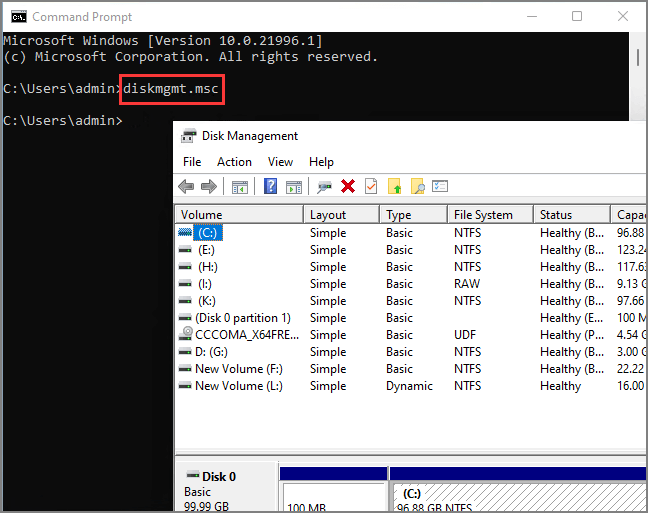
Denna diskhantering kommer att vara aktiv och du kan stänga cmd-fönstret.
Med tanke på kommandoradsverktyget går den ena för CMD, den andra är Windows Powershell. Du kan skriva samma kommandorad för att nå Windows inbyggda diskhanterare.
Steg 1. Klicka på sökikonen och skriv Windows Powershell i rutan. Starta den med ett klick.
Steg 2. Mata in "diskmgmt" och tryck på Enter.
Metod 2. Starta snabbåtkomstmenyn för att öppna Diskhantering
Den grundläggande snabbåtkomsten har inga ändringar i Windows 11. Det betyder att du kan trycka på "Windows + X" för att komma åt vad du vill i Windows 10, samma operationer i Windows 11 är tillgängliga för att väcka diskhanteringen.
Steg 1. Högerklicka på Windows-ikonen så kan du se en lista med alternativ på användarmenyn.
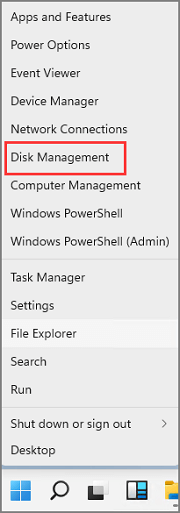
Steg 2. Klicka på Diskhantering.
Metod 3. Använd Start-menyn Sök för att öppna Diskhantering
När du vill öppna valfri app på en Windows-dator kan du söka direkt i den i sökfältet Starta. Men en anmärkning är att diskhanteringen inte heter "diskhantering" på den bästa matchningen. Hur fungerar det? Följ instruktionerna nedan:
Steg 1. Klicka på sökikonen och skriv diskhantering i sökrutan.
Steg 2. Kontrollera resultatet och klicka på "Skapa och formatera hårddiskpartitioner".

Eller så kan du skriva "diskmgmt.msc" i sökrutan och klicka direkt på den ikon som visas för den bästa matchningen.
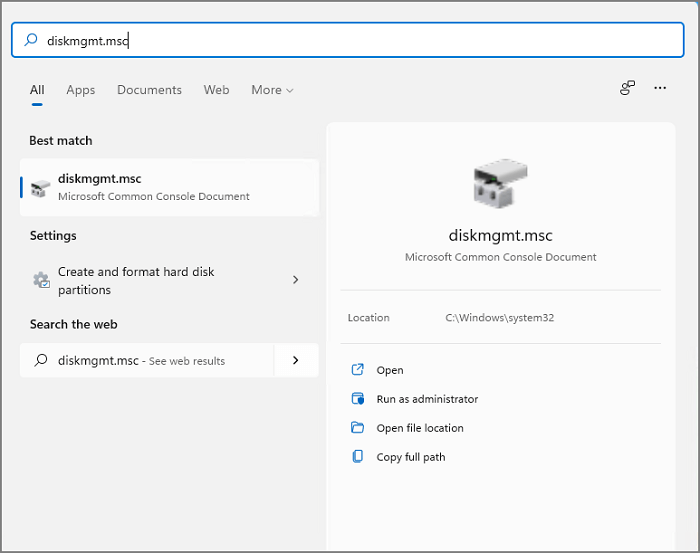
Metod 4. Kör dialogrutan för att öppna Diskhantering
Dialogrutan Kör i Windows används för att direkt öppna alla program eller filer. Så du kan starta den här Run-rutan för att komma åt den.
Steg 1. Tryck på genvägen Windows + R för att aktivera dialogrutan Kör.
Steg 2. Skriv "diskmgmt.msc" i det öppna fältet och klicka på OK-knappen.
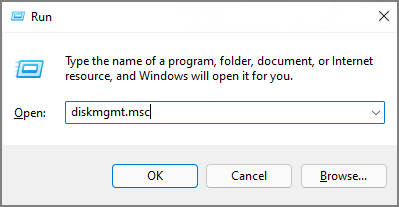
Diskhanteringen körs omedelbart.
Metod 5. Kör Kontrollpanelen för att komma åt Diskhantering
Kontrollpanelen i Windows låter användare kontrollera och ändra hårdvaru- och mjukvaruinställningar, som även inkluderar diskhanterarverktyget. Så du kan använda den här sökvägen för att ange hantera programvara.
Steg 1. Klicka på sökikonen (vi har nämnt det mycket), sök Kontrollpanelen på sökmenyn. Klicka på "Öppna" för att starta Kontrollpanelen.
Steg 2. Om kontrollpanelen går direkt till sidan Alla kontrollpanelobjekt kan du klicka på "Kontrollpanelen" på sökvägen och gå till huvudmenyn.
Steg 3. Klicka på System och säkerhet.
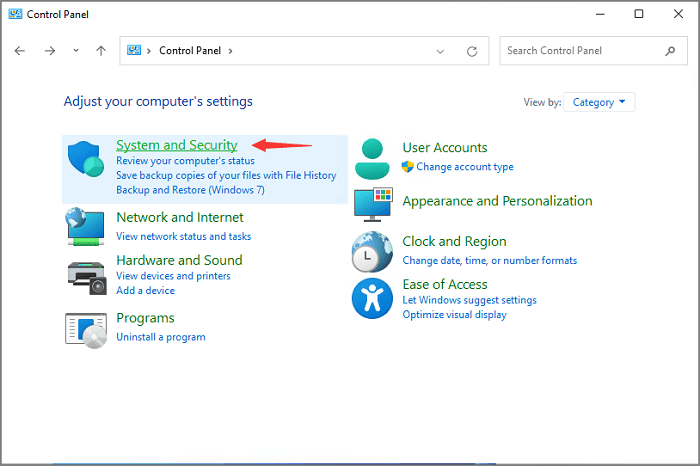
Steg 4. Gå till Windows Verktyg och klicka på "Skapa och formatera hårddiskpartitioner".
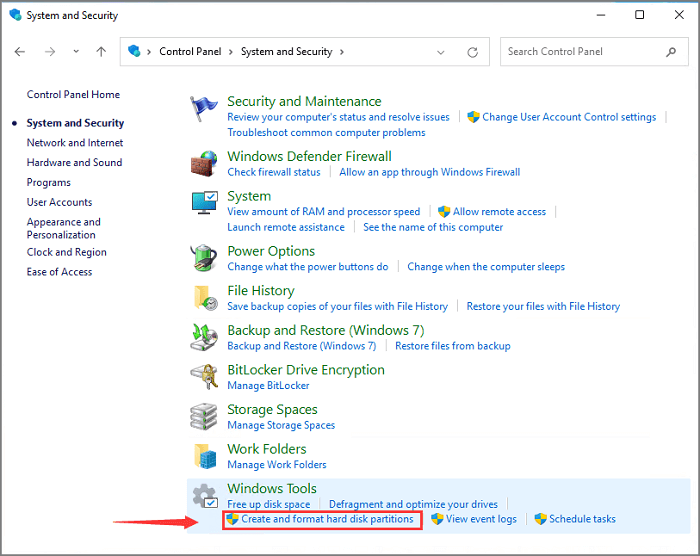
Metod 6. Starta Datorhantering för att komma åt Diskhantering
Datorhantering är en annan användbar samling för att kontrollera PC-inställningar.
Steg 1. Klicka på sökikonen och ange Datorhantering i sökfältet.
Steg 2. Öppna Datorhantering. Gå till avsnittet Lagring och klicka på Diskhantering. Du kan se gränssnittet för diskhanteraren på höger sida. Hantera din disk direkt.
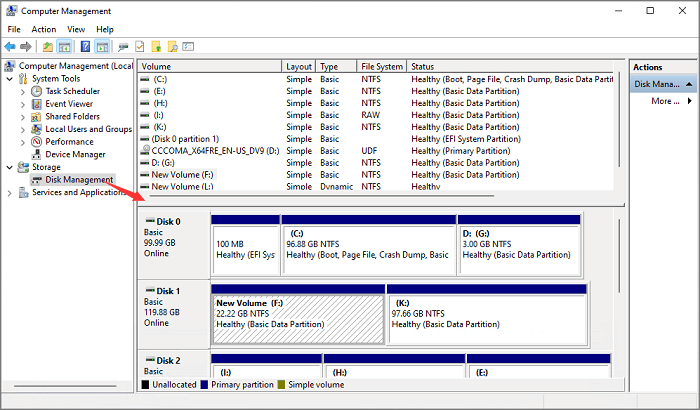
Metod 7. Wake Disk Management med Task Manager
Steg 1. Högerklicka på Windows-ikonen och välj Aktivitetshanteraren från menyn.
Steg 2. Klicka på fliken Arkiv och välj "Kör ny uppgift".
Steg 3. Då kommer körrutan "Skapa ny uppgift" att dyka upp. Skriv diskmgmt.msc och klicka på OK-knappen.
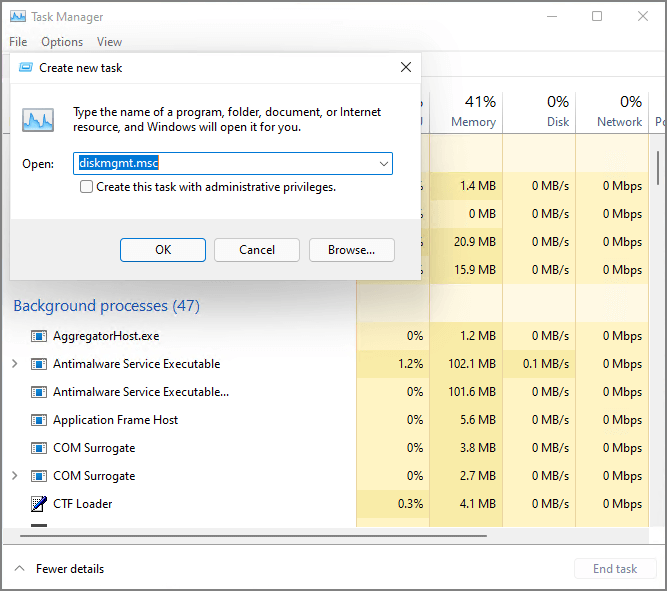
Finns det något alternativ för diskhantering? Ja!
Vi vet att diskhanteringsfunktioner uppfyller vissa grundläggande behov för att optimera enheter. Men om du vill söka efter några avancerade funktioner, som att klona hårddisken till en annan ny enhet, migrera OS till SSD , återställa skadade partitioner, slå samman icke-intilliggande partitioner och mer, kan detta Windows-ägda diskverktyg inte göra något för dig om inte. Dags att söka hjälp med programvara från tredje part - EaseUS Partition Master .
Läs en artikel om de 8 bästa verktygen för diskhantering:
Powiązane artykuły
-
MBR VS GPT | Vad är skillnaden och vilket är bättre
![author icon]() Joël/2024/12/22
Joël/2024/12/22
-
Ta bort alla partitioner på Windows 11/10/8/7 PC på en gång [Testat och effektiv]
![author icon]() Joël/2024/12/22
Joël/2024/12/22
-
Fixat: WD My Passport Ultra visas inte/upptäcks inte
![author icon]() Joël/2024/09/11
Joël/2024/09/11
-
SanDisk Format Tool & Repair Tool Gratis nedladdning 🚩
![author icon]() Joël/2024/09/13
Joël/2024/09/13
